Biết tất tần tật cách sử dụng Excel, việc tính toán sẽ không làm khó được bạn. Sửa chữa PC ở Đà Nẵng hiện đang có những bài viết hay chia sẻ về kiến thức sử dụng hàm Excel để hỗ trợ bạn làm việc được thuận tiện hơn. Nếu bạn muốn biết về:
- Hàm GAMMADIST là hàm gì trong Excel?
- Công thức của hàm GAMMADIST là gì?
- Cách sử dụng hàm GAMMADIST?
I. Hàm GAMMADIST trong Excel là gì?
Hàm GAMMADIST là hàm dùng để nghiên cứu các biến số có thể có phân bố lệch. Hàm này được dùng trong quá trình phân tích hàng chờ, một quá trình phân tích có tính ứng dụng cao trong các bài toán.
II. Công thức của hàm GAMMADIST trong Excel
= GAMMADIST(x,alpha,beta,cumulative)
Trong đó:
- X : Bắt buộc phải có – Là giá trị bạn muốn đánh giá phân phối.
- Alpha : Bắt buộc phải có – Là một tham biến tới phân phối.
- Beta : Bắt buộc phải có – Là một tham biến tới phân phối.
- Cumulative : Bắt buộc phải có – Là một giá trị lô-gic quyết định dạng thức của hàm.
– Một số lưu ý khi sử dụng hàm GAMMADIST
Nếu x, alpha hoặc beta không phải là số, hàm GAMMADIST trả về giá trị lỗi #VALUE!.
Nếu x < 0, GAMMADIST trả về giá trị lỗi #NUM!.
Nếu alpha ≤ 0 hoặc nếu beta ≤ 0, hàm GAMMADIST trả về giá trị lỗi #NUM!.
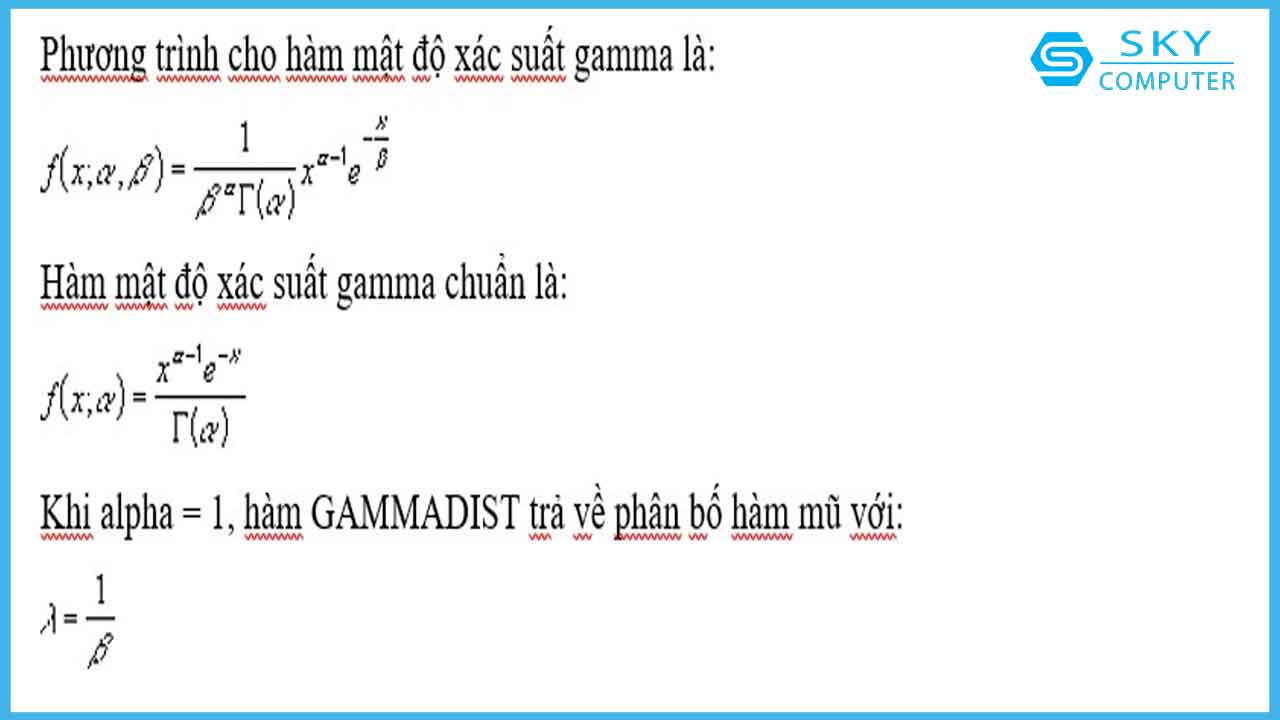
Với số nguyên dương n, khi alpha = n/2, beta = 2, và tích lũy = TRUE, hàm GAMMADIST trả về (1 – CHIDIST(x)) với n bậc tự do.
Khi alpha là số nguyên dương, hàm GAMMADIST còn được gọi là phân bố Erlang.
III. Cách sử dụng hàm và ví dụ minh họa
Cho bảng tính Excel với các giá trị thực tế tương ứng với các tham số của hàm GAMMADIST. Ở ví dụ này ta tính toán với giá trị muốn đánh giá phân phối là 30.25, tham số Alpha của phân phối là 6 và tham số Beta của phân phối là 3:
Bạn nhập công thức =GAMMADIST(C2,C3,C4,C5) vào ô C6 để tính kết quả như hình dưới đây.
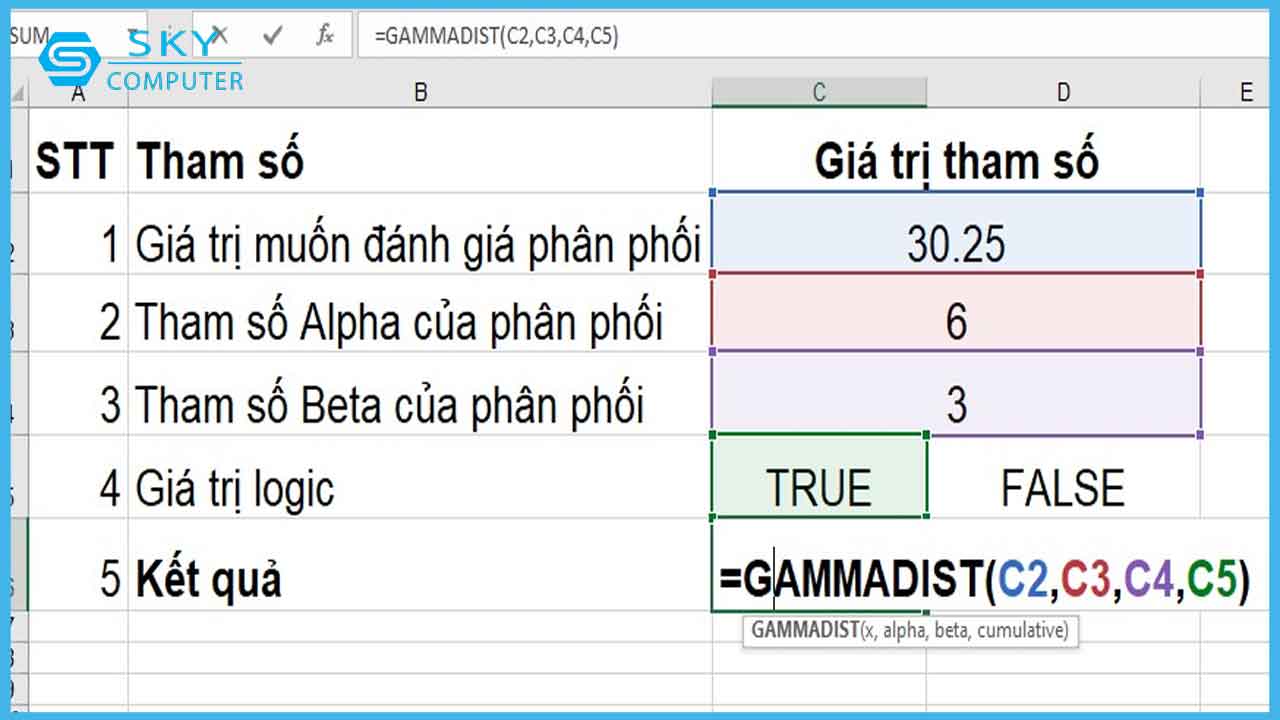
Nhập công thức =GAMMADIST(C2,C3,C4,C5) vào ô C6
Sau khi nhập xong công thức vào ô C6, bạn nhấn Enter để hiện kết quả, kết quả cho ví dụ này ở mục TRUE sẽ bằng 0.9360019.
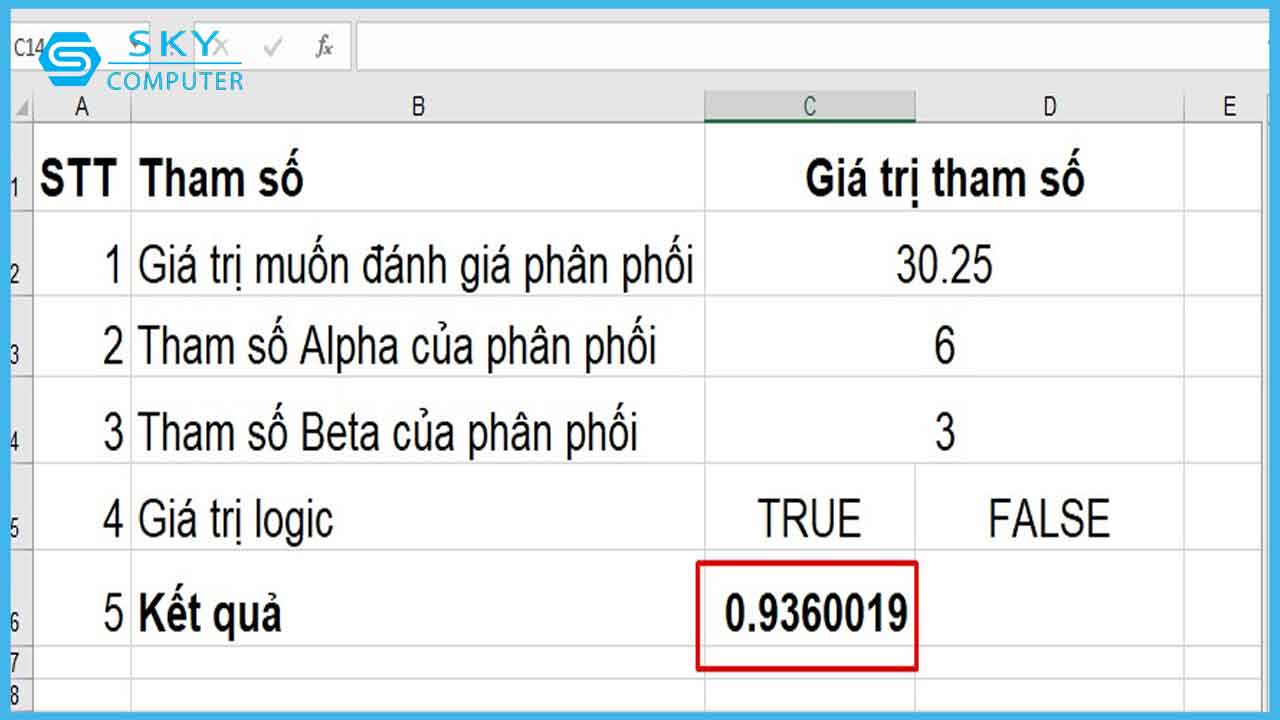
Kết quả được hiển thị tại ô C6
Thực hiện tiếp tục cho ô D6 để tìm kết quả FALSE. Bạn cũng sẽ có công thức = GAMMADIST(C2,C3,C4,D5).
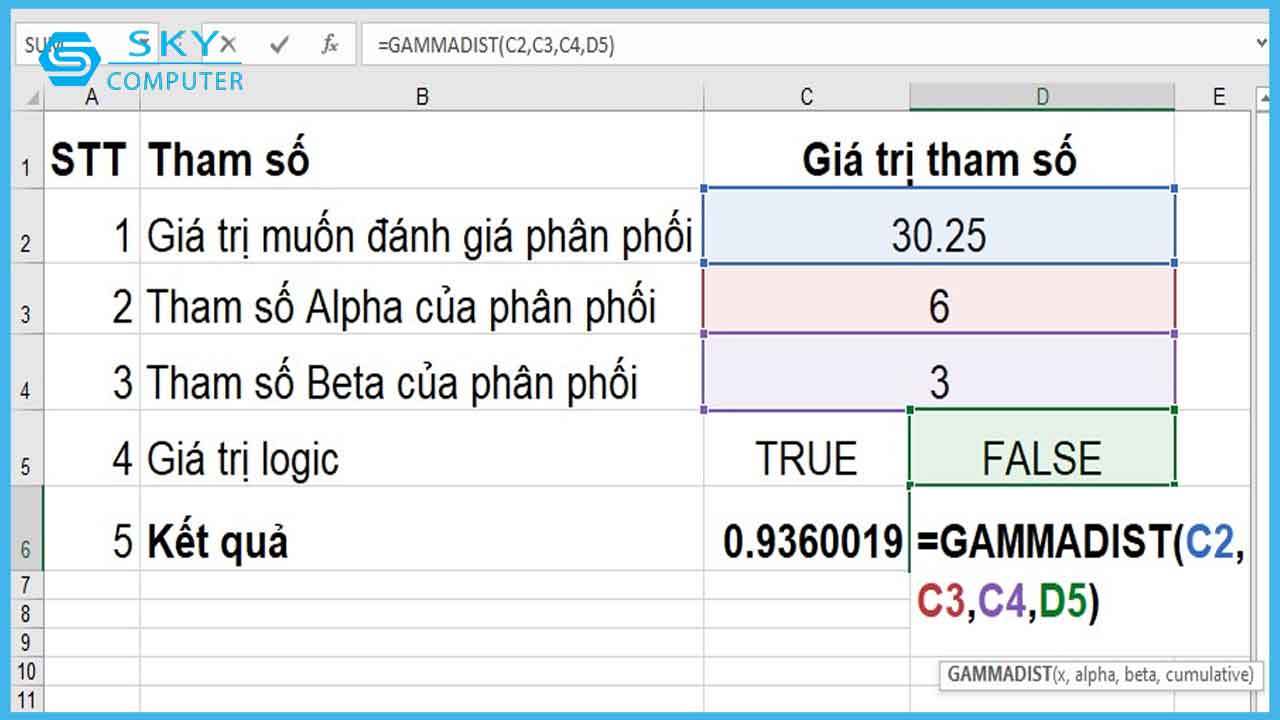
Nhập công thức = GAMMADIST(C2,C3,C4,D5) tại D6 để tính
Cuối cùng nhấn Enter để nhận kết quả còn lại cho ví dụ này.
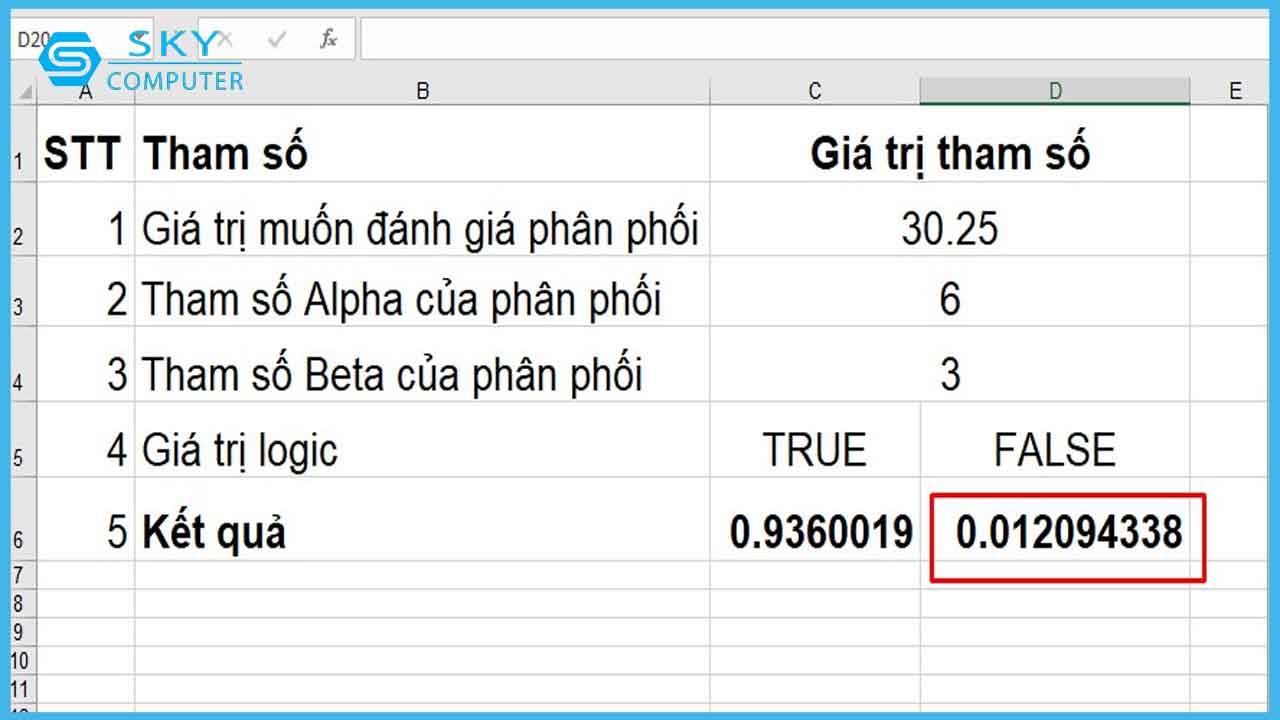
Kết quả được hiển thị trong bảng tính tại ô D6
IV. Tổng kết
Như vậy trong bài viết này, sua chua PC o Da Nang đã trình bày đến cho các bạn về các thông tin của hàm GAMMADIST. Việc nghiên cứu các biến số bây giờ đã thật đơn giản khi sử dụng hàm GAMMADIST. Hi vọng những thông tin trên sẽ có ít và sẽ hỗ trợ được cho công việc của bạn được thuận lợi và nhanh chóng hơn.
